Lenovo A2207 - 使用说明书
Page 1 of 1
Lenovo A2207
使用说明书 V1.0
使用 Lenovo A2207 前,请阅读附带说明书
中的安全注意事项和重要注释
http://ideaservice.lenovo.com.cn/html/A22007_sc/index.html
2012-12-11
�
Lenovo A2207 - 第 1 章
Page 1 of 6
第 1 章
Lenovo A2207 概述
1-1 设置本机
1-2 按钮
1-3 开启和关闭本机
1-4 开启和关闭屏幕背光
1-5 屏幕锁定/解锁
1-6 导航提示
1-7 主屏幕
1-8 切换主屏幕
1-9 状态栏
1-10 应用程序管理
1-11 输入文字
本文中的所有图片仅供参考,具体产品以实物为准。
1-1 设置本机
卸下背部顶盖
双手按住背部顶盖两端按照箭头指示向上推,可打开背部顶盖。
http://ideaservice.lenovo.com.cn/html/A22007_sc/chapter01.html
2012-12-11
�
Lenovo A2207 - 第 1 章
Page 2 of 6
插入 SIM 卡(需另行购买)
本机带有两个 SIM 卡插槽。右边SIM1插槽支持 WCDMA 和 GSM 制式;左边SIM2
插槽仅支持 GSM 制式,可同时使用两张 SIM 卡。
取出 SIM 卡
关闭本机。
卸下背部顶盖。
将 SIM 卡从插槽中推出。
请务必在关机状态下取出 SIM 卡。 如果在开机状态下取出 SIM 卡,可能会造成 SIM
卡或本机的损坏。
安装 microSD 卡 (需另行购买)
手持 microSD 卡,金属触点一面朝下。
将 microSD 卡插入 microSD 卡槽。
关闭背部顶盖
将背部顶盖放在本机背面上。
盖上背部顶盖直至其固定到位。
http://ideaservice.lenovo.com.cn/html/A22007_sc/chapter01.html
2012-12-11
�
Lenovo A2207 - 第 1 章
Page 3 of 6
1-2 按钮
电源按钮
关机状态下,按住此按钮(约 3 秒)后,松开此按钮,进行开机。
开机后,按此按钮关闭屏幕显示。 关屏状态下,再次按此按钮重新打开屏幕显示。
开机状态下,按住此按钮(约 1 秒)调出电源选项弹出框;选择"关机"并按"确定",
进行关机。
http://ideaservice.lenovo.com.cn/html/A22007_sc/chapter01.html
2012-12-11
�
Lenovo A2207 - 第 1 章
Page 4 of 6
音量按钮
按音量上/下按钮调节音量的大小。
1-3 开启和关闭本机
开启本机
按住电源按钮约 3 秒钟,松开此按钮,依次出现Lenovo、乐商标及开机画面,表示本
机开启成功。
关闭本机
按住电源按钮约 1 秒钟,屏幕上显示电源选项菜单。 点击"关机"并按"确定"以关闭本
机。
1-4 开启和关闭屏幕背光
开启屏幕背光
在待机状态下,可以轻按电源按钮唤醒屏幕。 屏幕随即亮起,表示背光已开启。
关闭屏幕背光
在开机状态下,如果您暂时不需要使用本机,可以轻按电源按钮关闭屏幕背光。本机将
进入待机状态,为您节约电量。
1-5 屏幕锁定/解锁
锁定屏幕
自动锁定
您可以在"
设置" > "设备" > "显示"选项中,选择"休眠"设置屏幕的超时时
间。如果您在预设的休眠时间内没有进行任何操作,屏幕背光将自动关闭,本机被锁
定。
手动锁定
在开机状态下,如果您暂时不需要使用本机,可以轻按电源按钮屏幕背光关闭。本机随
即进入待机状态,并被锁定。
解锁步骤
在待机状态下,轻按本机的电源按钮,开启屏幕背光。 按住锁定图标,并拖动至解锁图
标即可解除屏幕锁定返回到主屏幕。
屏幕锁定图案设置
http://ideaservice.lenovo.com.cn/html/A22007_sc/chapter01.html
2012-12-11
�
Lenovo A2207 - 第 1 章
Page 5 of 6
您可以在"
定图案。该功能启用后,使用本机前,您需要绘制自己设定的解锁图案以解除屏幕锁
定。
设置" > "个人" > "安全" > "屏幕锁定" > "图案"中,设置屏幕锁
1-6 导航提示
返回
主屏幕
:返回到上一屏幕。
:返回到主屏幕。
最近应用程序
应用程序菜单
:显示最近使用的应用程序。
:显示 IdeaTab 的所有应用程序。
1 - 返回
2 - 主屏幕
3 - 最近应用程序
4 - 应用程序菜单
1-7 主屏幕
通过此桌面,您可以快速查看和打开最常用的应用程序。
在主屏幕中,您可以添加应用程序、窗口小部件、快捷方式和文件夹,还可以更换您的
壁纸。
若要进行添加到主屏幕的操作,使用一个手指按住桌面,将显示添加到主屏幕菜单,然
后选择您想要的操作。
若要将应用程序移动至桌面,点击
用程序至上方的"移至桌面"选项卡,然后选择您想要的桌面进行放置。
打开应用程序菜单,按住并拖动想要移动的应
若要删除主屏幕上的某个项目,点击并按住想要删除的项目,直到屏幕上出现"
除",然后拖动此图标至
删除。
删
http://ideaservice.lenovo.com.cn/html/A22007_sc/chapter01.html
2012-12-11
�
Lenovo A2207 - 第 1 章
Page 6 of 6
1-8 切换主屏幕
本机有多个桌面。用手指左右滑动屏幕,可以在主屏幕间切换显示桌面、移动图标。
1-9 状态栏
当有系统消息时,系统消息会显示在本机的下方。
在状态栏中,您可以获取有关 WLAN 连接状态、信号强度、剩余电量、充电状态及本
机的其他详细通知等信息。
点击状态栏,显示通知面板。面板中显示正在运行的程序信息。
1-10 应用程序管理
点击主屏幕上的
打开应用程序列表。
您可以进入"
设置",选择"设备"下的"应用程序"对所有应用程序进行管理。
卸载
点击"管理应用程序",打开并进入"已下载"选项卡下的已下载应用程序列表。点击所需
应用程序,然后点击顶部的"卸载"按钮卸载该应用程序。
停止/更改设置
点击"正在运行"或"全部",点击所需应用程序,然后点击所需选项。
1-11 输入文字
当您使用本机时,您可以使用虚拟键盘直接在触摸屏上输入文本,如添加联系人信息至
通讯录时或撰写信息时。 您可以在触摸屏上直接输入英文字母和数字符号。
您也可以输入中文字符。进入"
盘和输入法"设定选项的"默认"中选择您需要的输入法。
设置",点击"个人"下的"语言和输入法"。 在"键
封面:Lenovo A2207 使用说明书
第 2 章:使用 Lenovo A2207
http://ideaservice.lenovo.com.cn/html/A22007_sc/chapter01.html
2012-12-11
�
Lenovo A2207 - 第 2 章
Page 1 of 7
第 2 章
使用 Lenovo A2207
2-1 拨号
2-2 短信
2-3 通讯录
2-4 互联网
2-5 乐商店
2-1 拨号
要使用本机拨打电话,在主屏幕界面点击
以打开拨号应用程序。
拨打电话
使用虚拟拨号键盘输入要拨打的号码。
点击
可进行呼叫。
查看通话记录
在拨号应用程序屏幕中,点击
点击通话记录中的联系人或电话号码。
您可以选择呼叫、IP呼叫、发送短信、查看联系人信息或将电话号码添加到"联系人"。
,查看通话记录。
拨打国际号码(若您已开通国际漫游功能)
按住拨号键盘上的数字"0"直到出现"+",或输入"00"。
输入国家号、地区号和电话号码。
点击
可进行呼叫。
接听或拒绝电话
接听来电:滑动至绿色电话接听图标。
如果您已在通话,则在接听新电话时第一个电话将保留。(呼叫等待需要运营商支持)
拒接来电:滑动至红色电话挂断图标。
短信回复:滑动至白色短信图标,能直接以短信形式回复给来电者。
http://ideaservice.lenovo.com.cn/html/A22007_sc/chapter02.html
2012-12-11
�
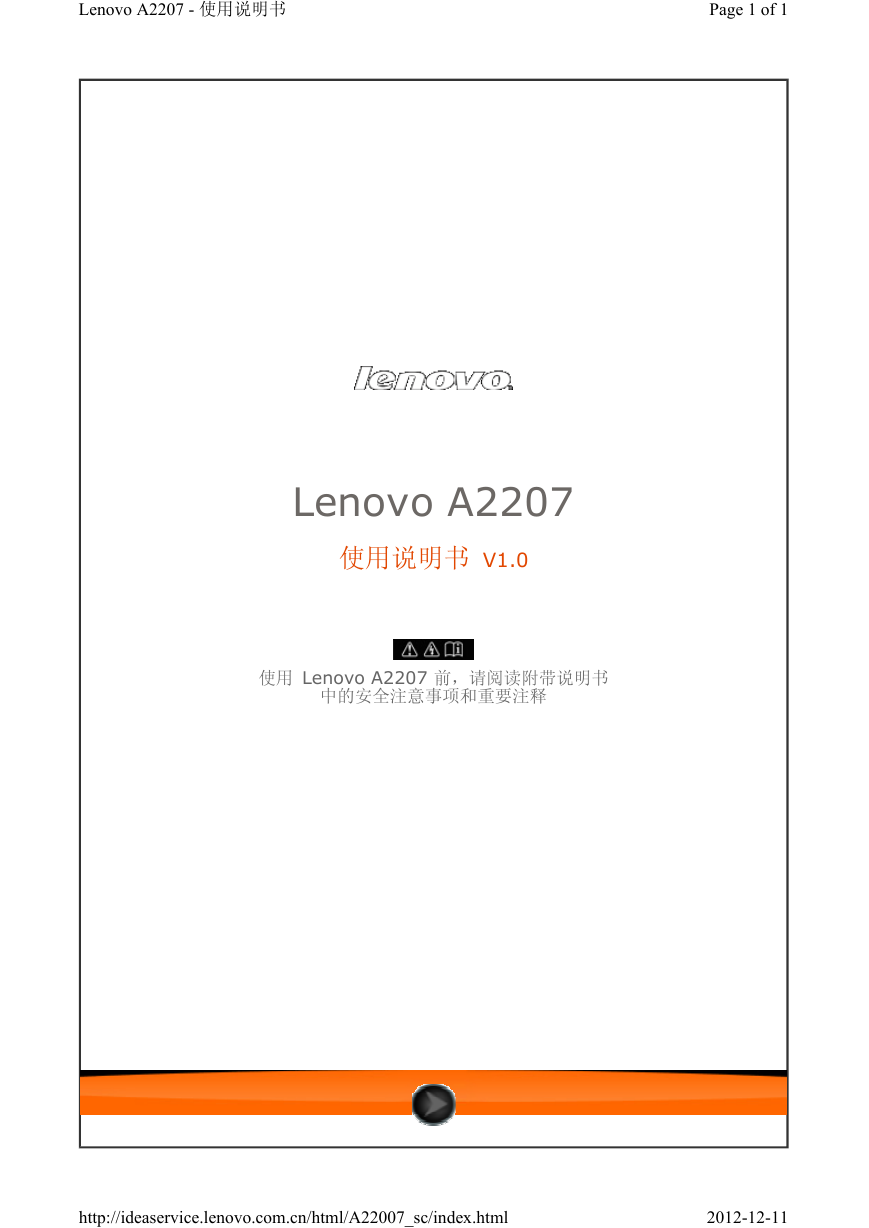
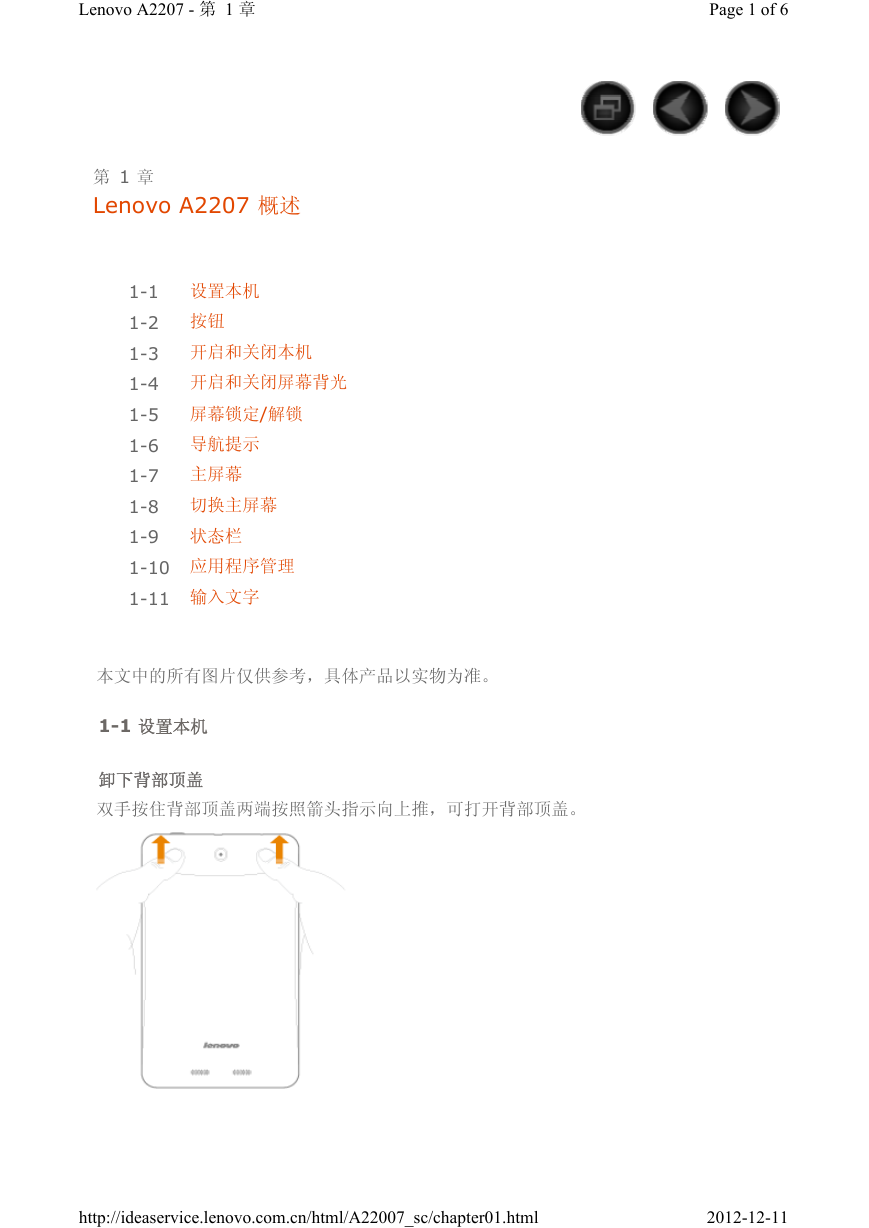

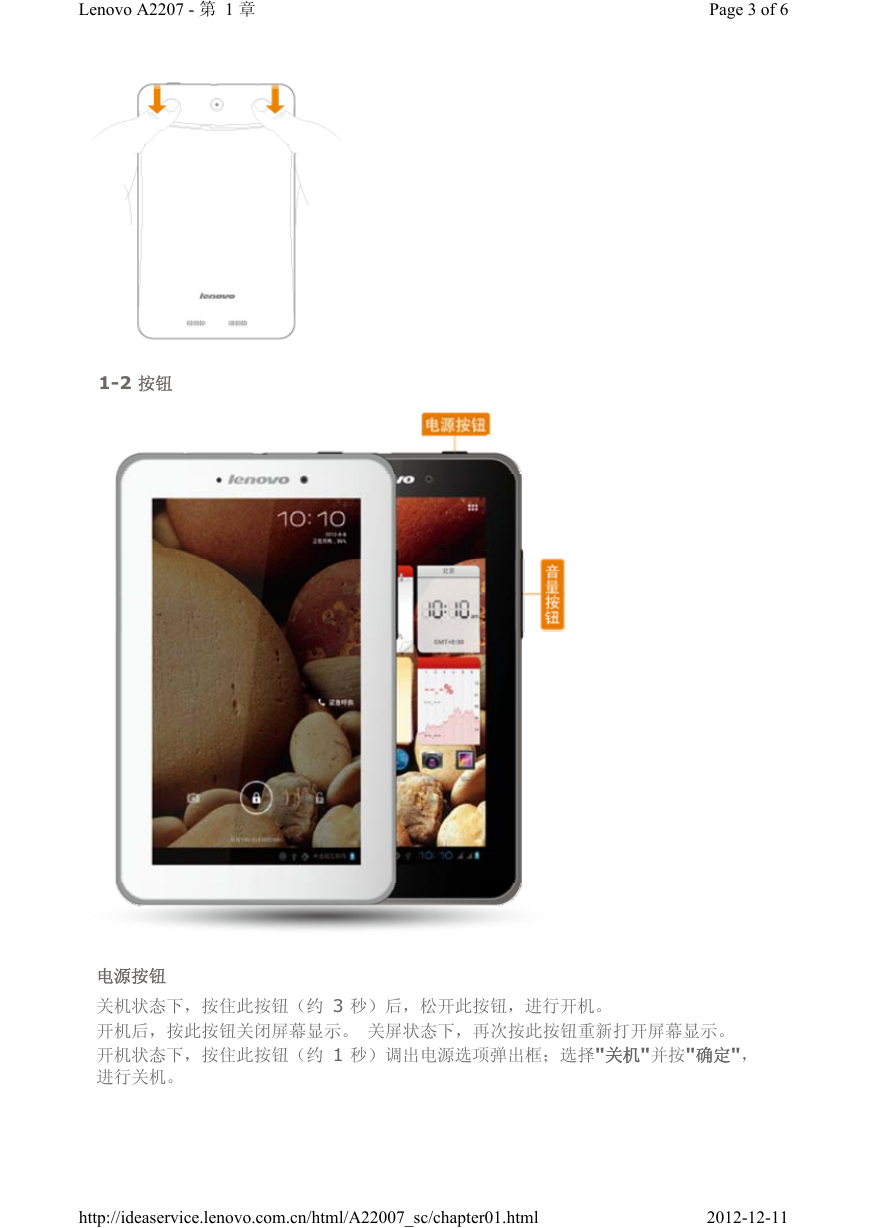
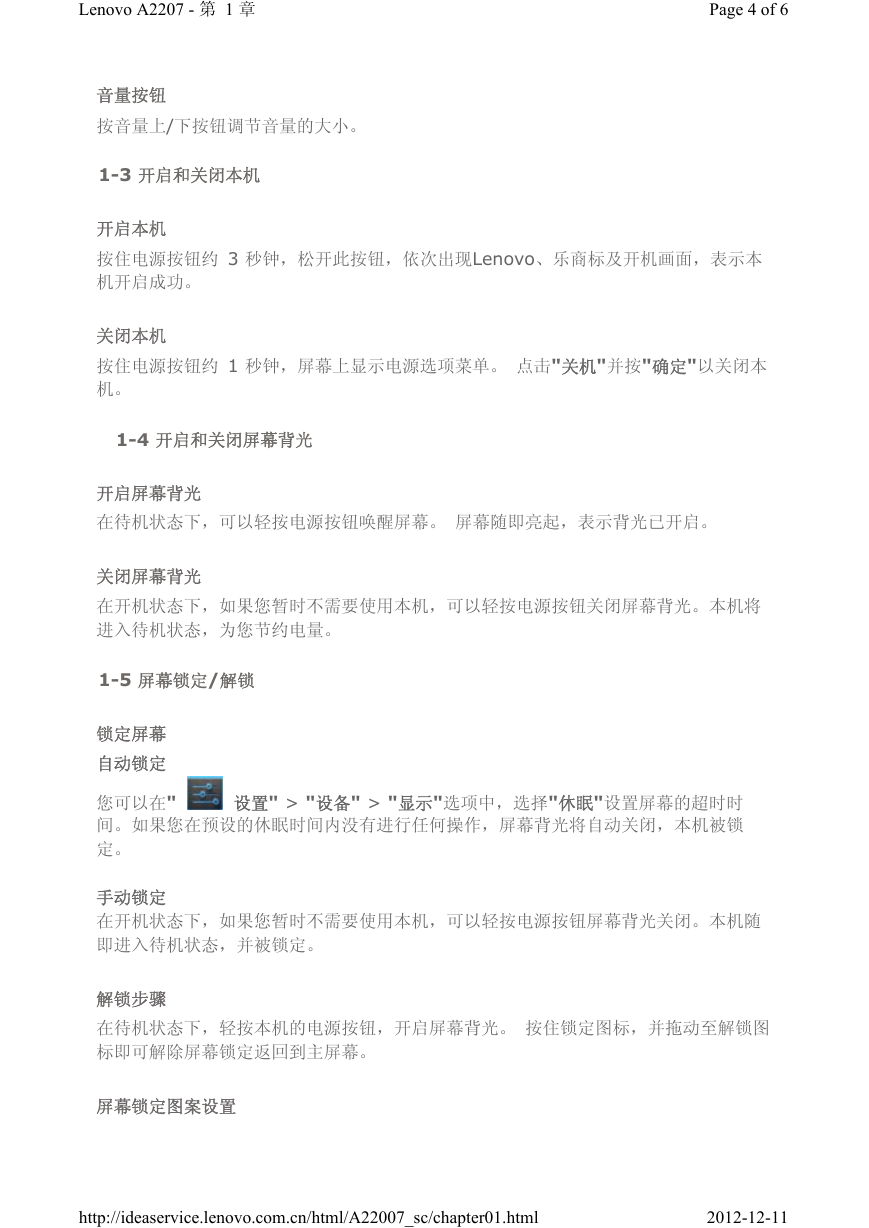
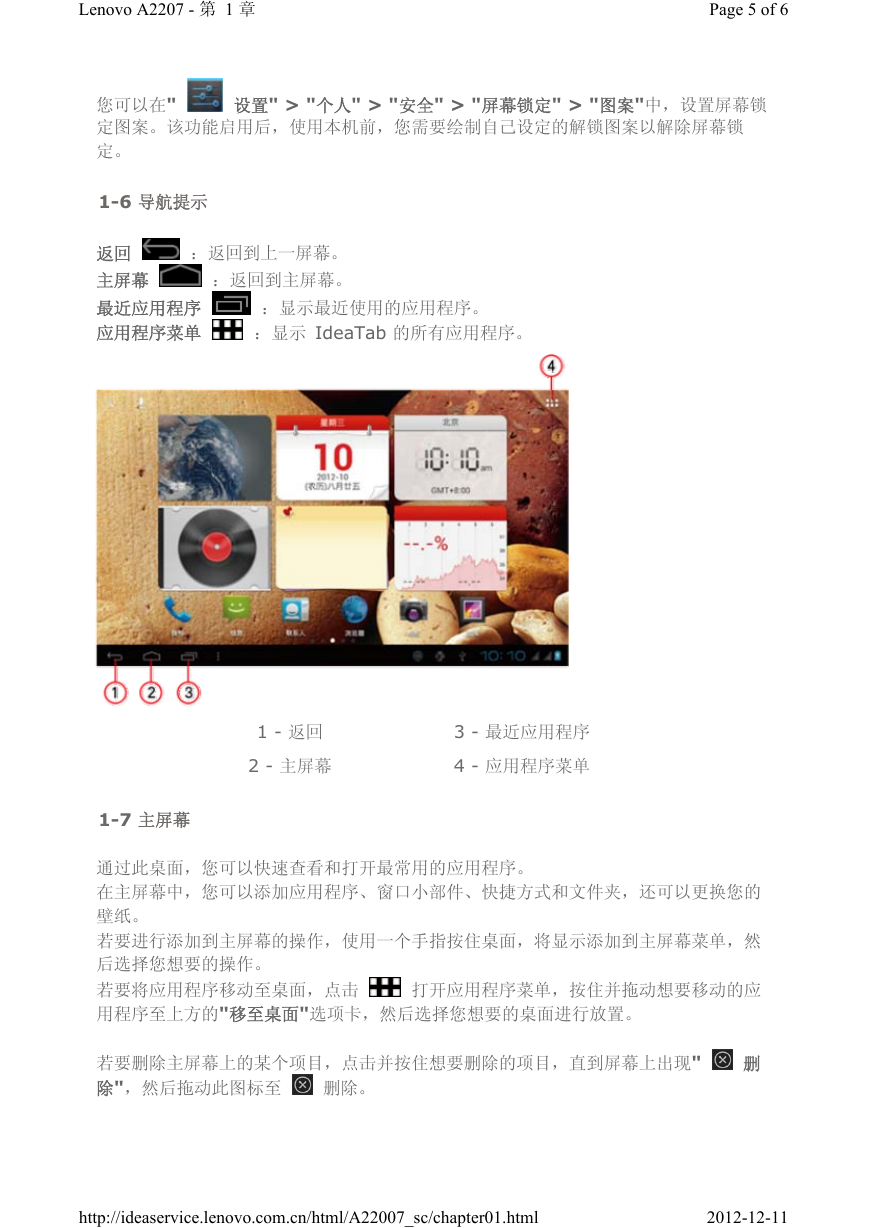
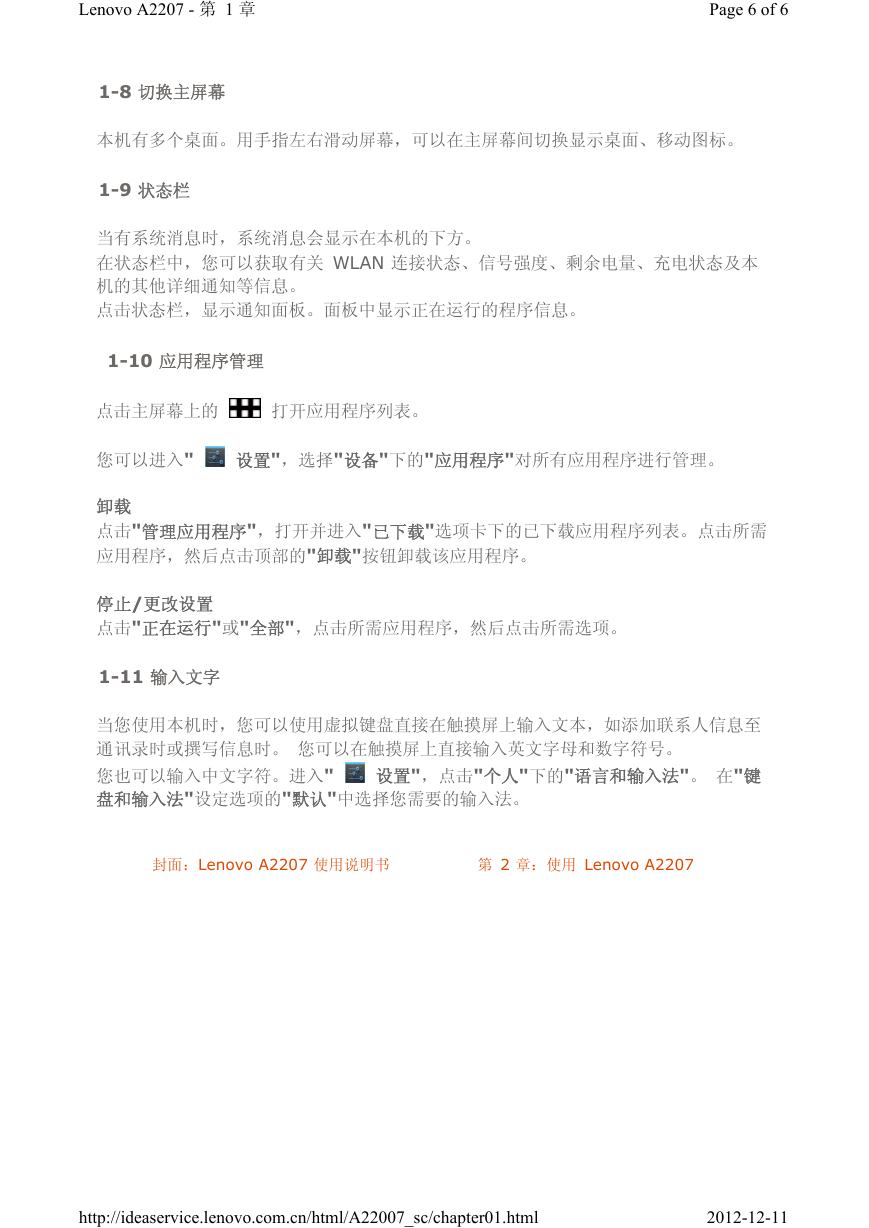
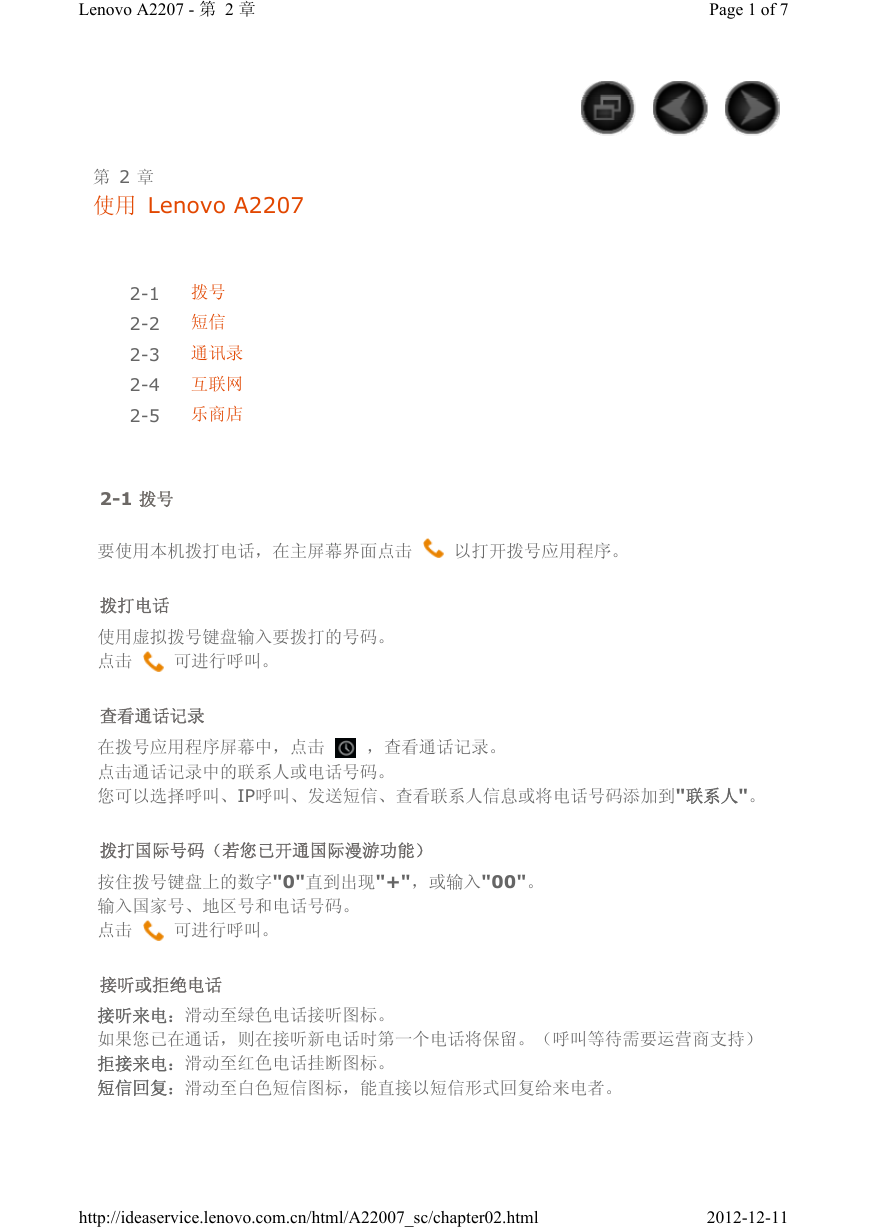
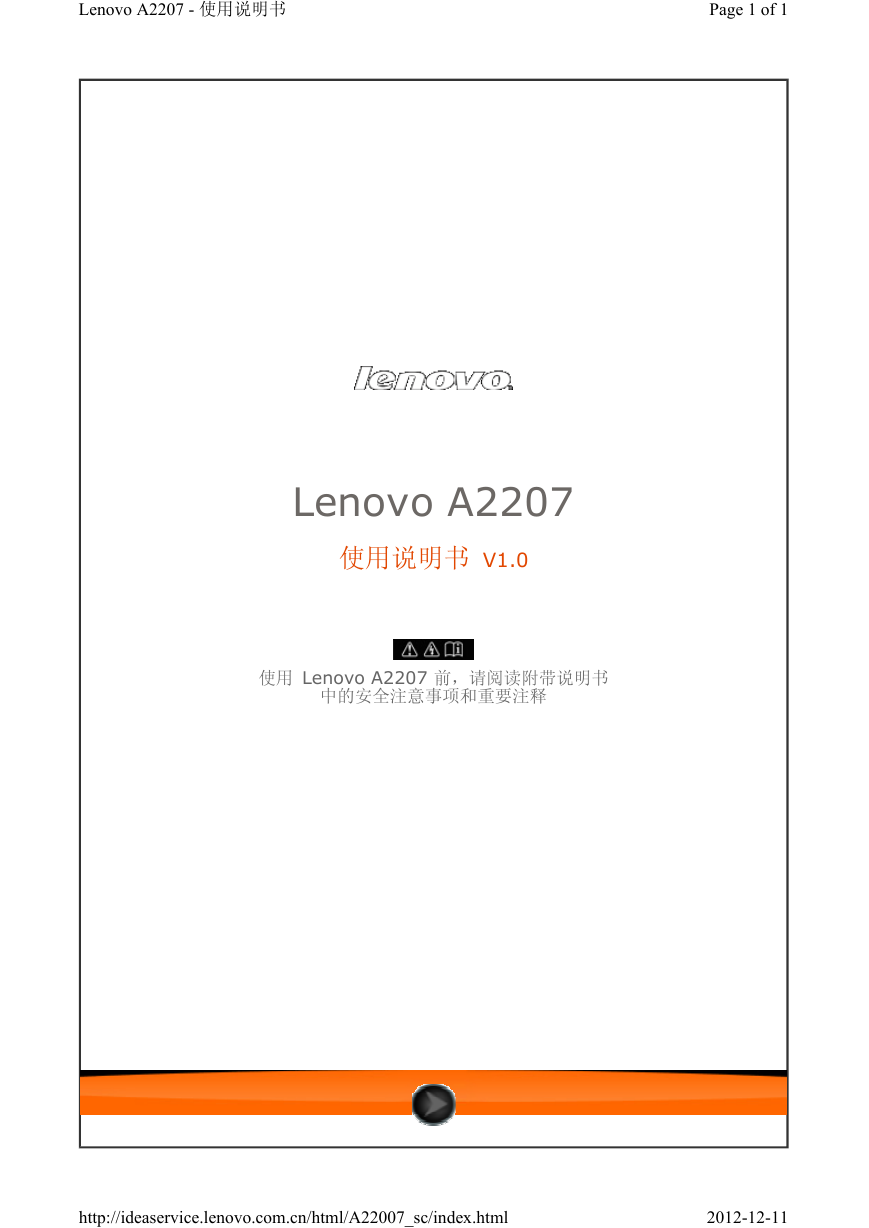
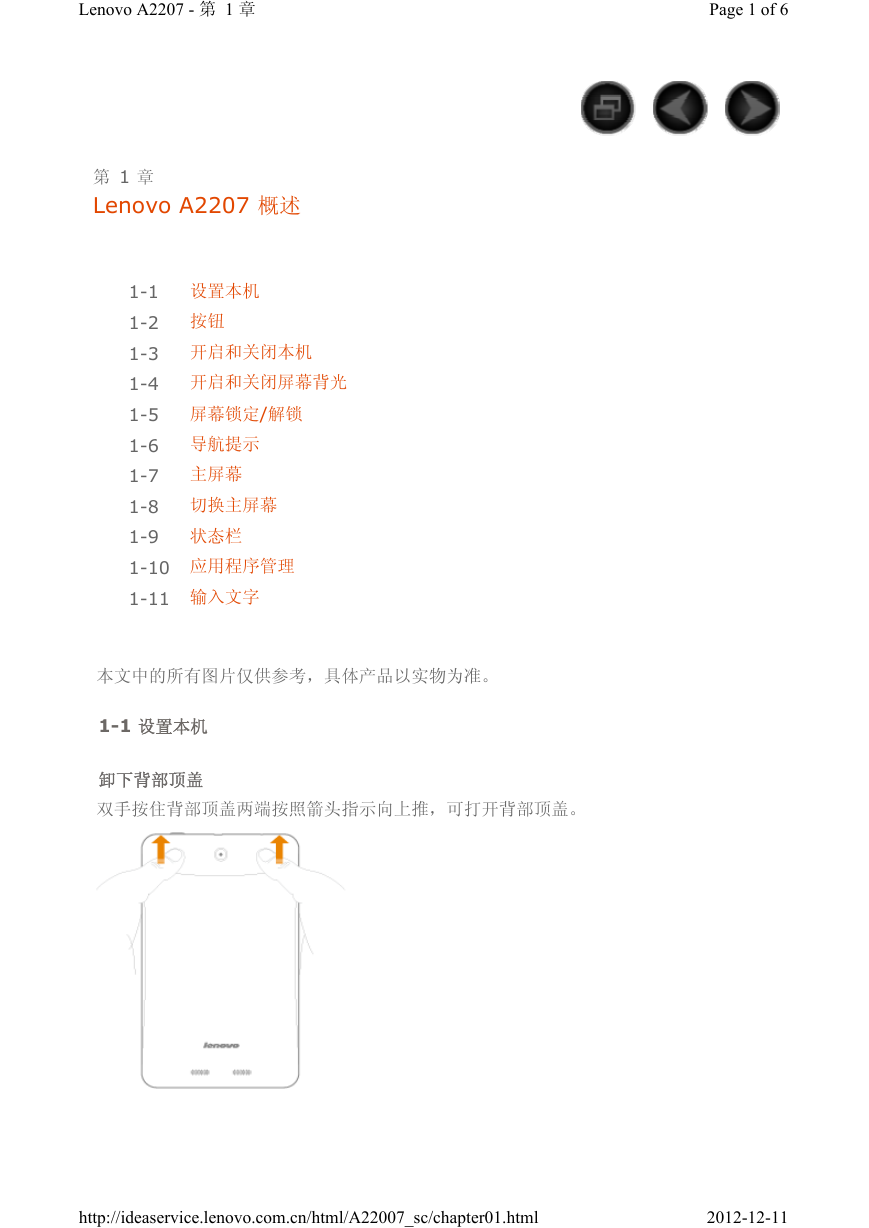

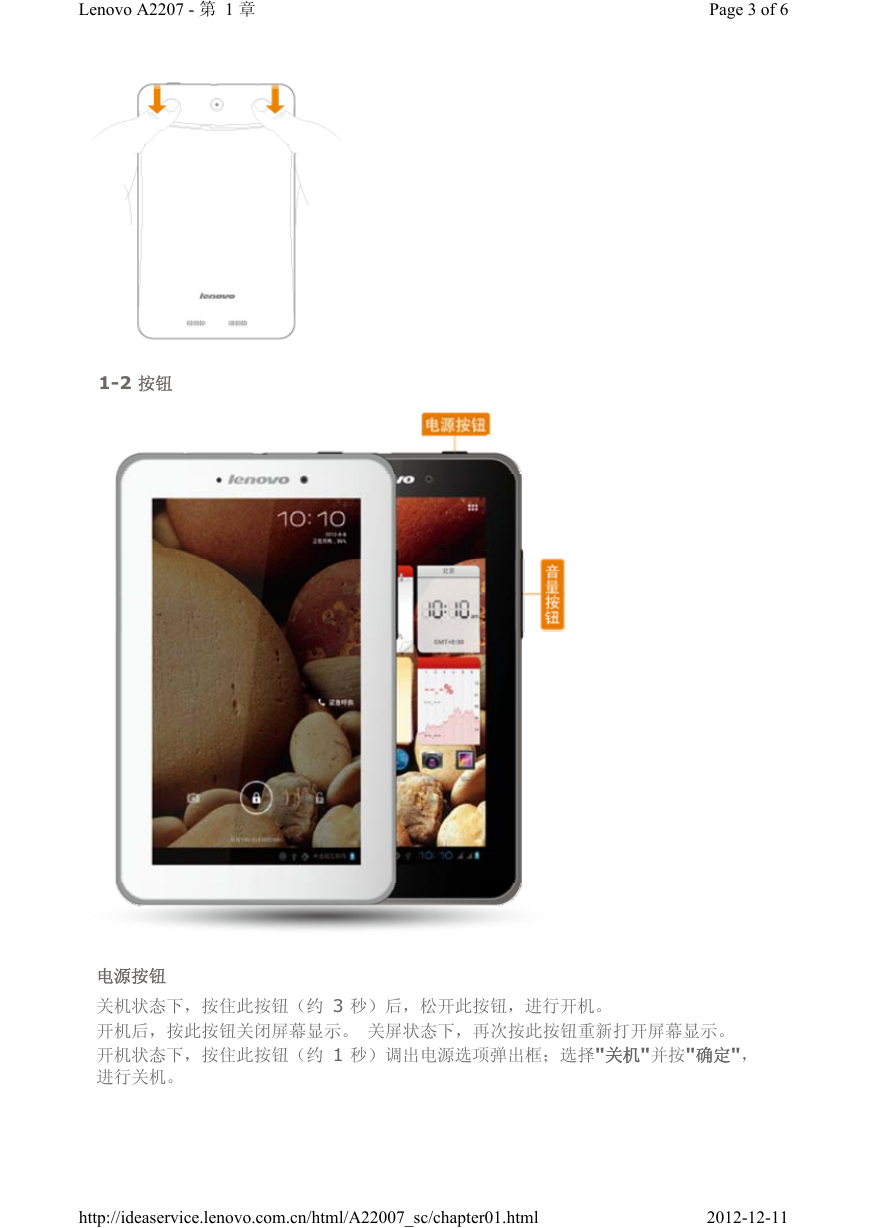
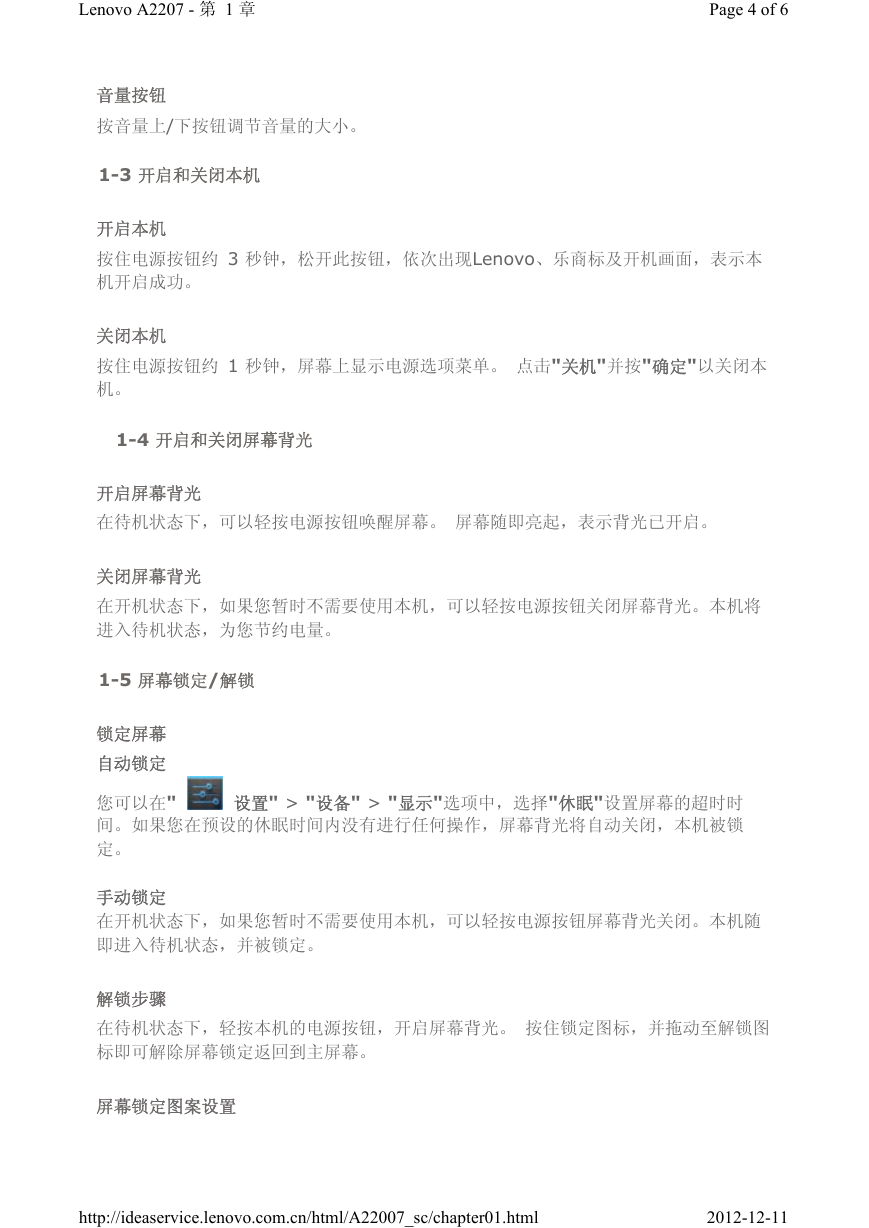
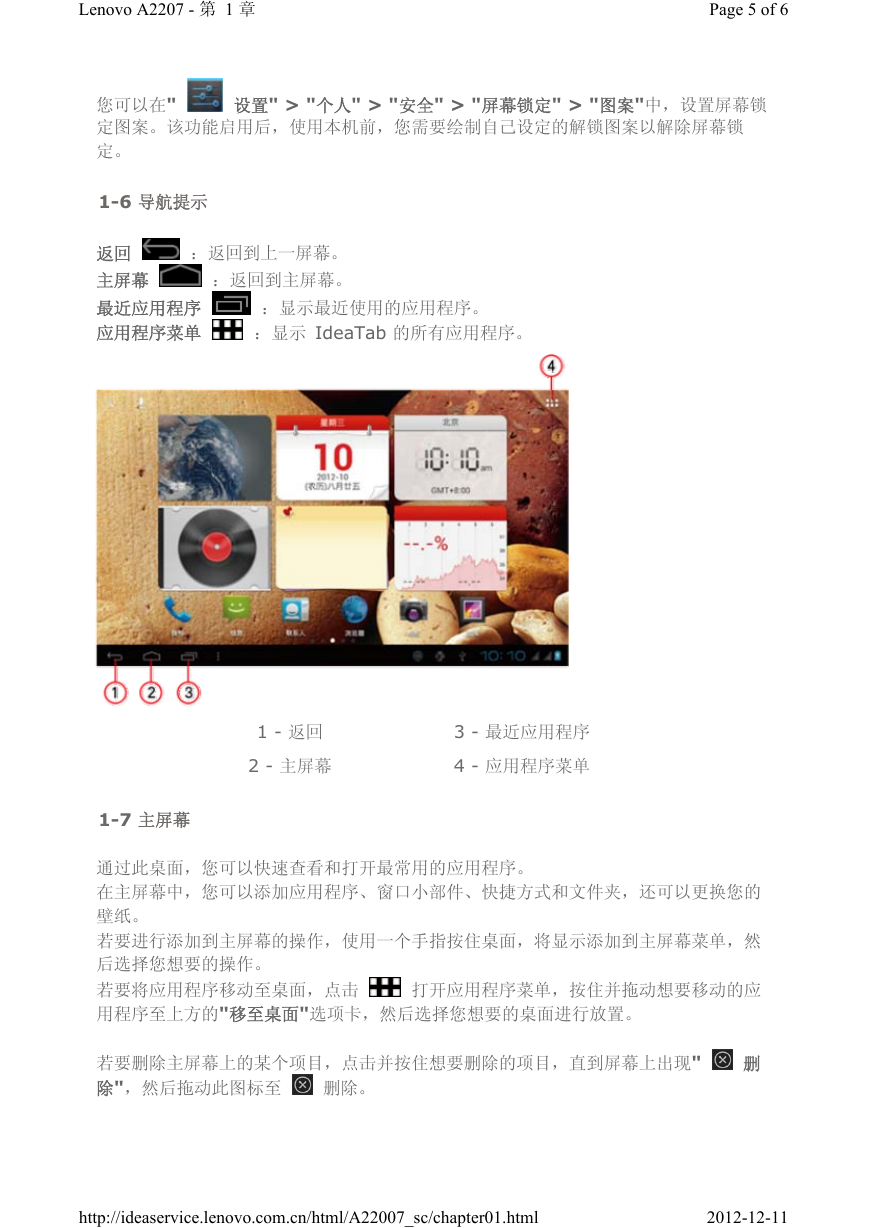
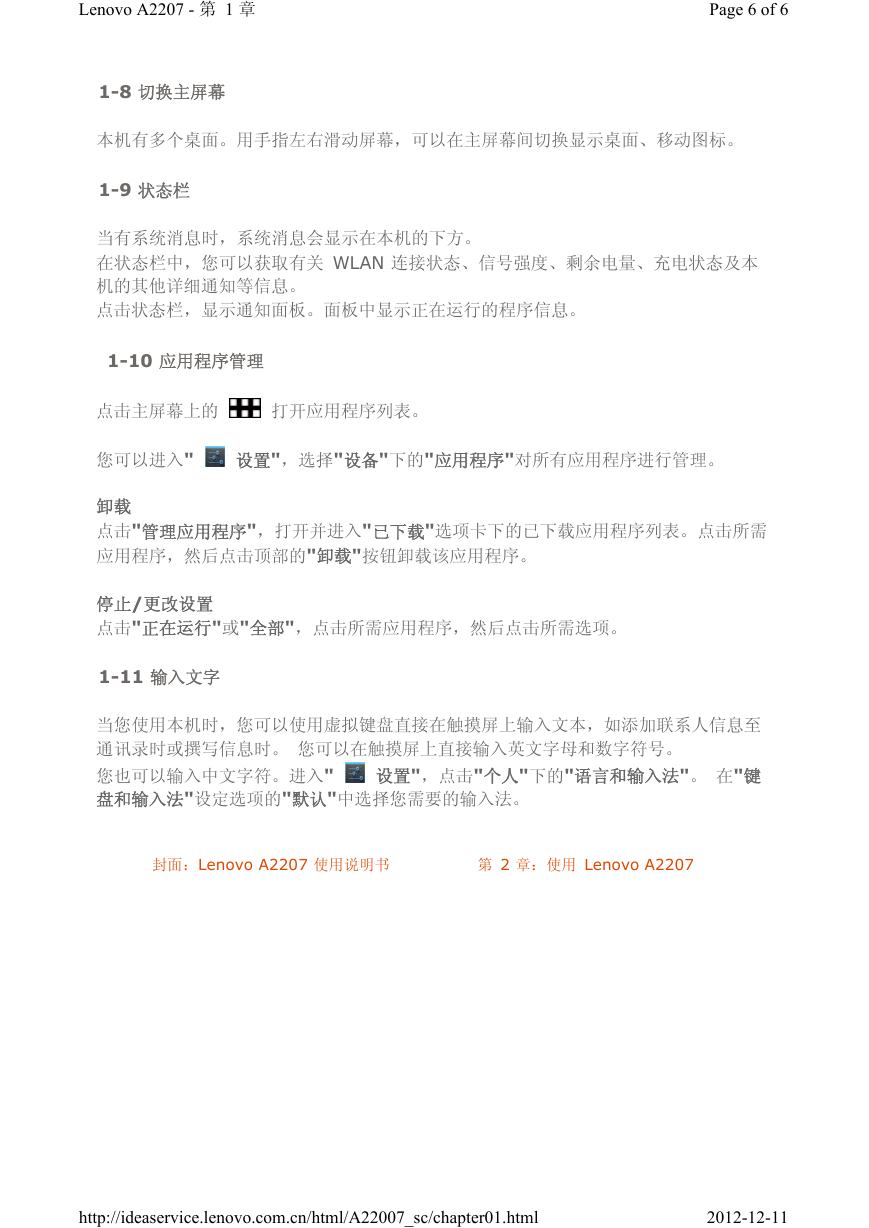
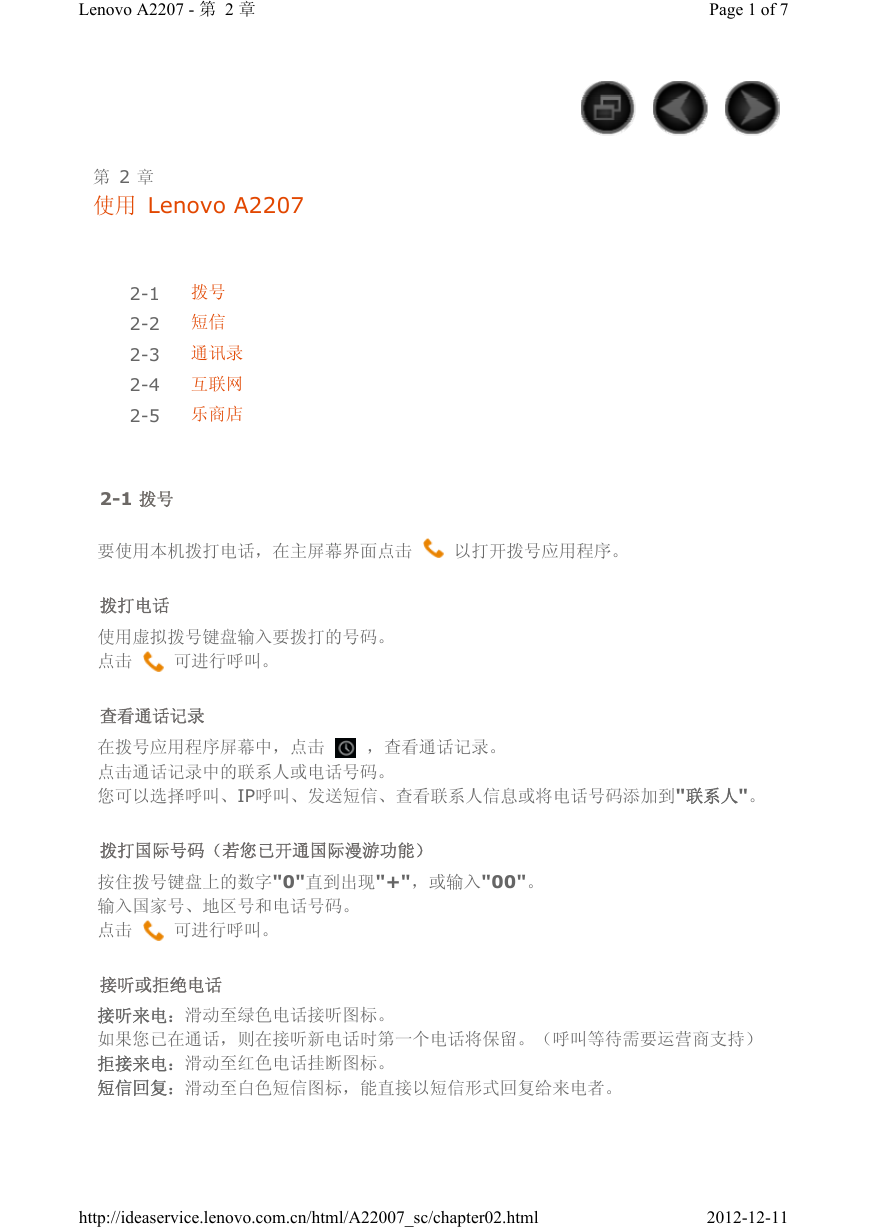
 2023年江西萍乡中考道德与法治真题及答案.doc
2023年江西萍乡中考道德与法治真题及答案.doc 2012年重庆南川中考生物真题及答案.doc
2012年重庆南川中考生物真题及答案.doc 2013年江西师范大学地理学综合及文艺理论基础考研真题.doc
2013年江西师范大学地理学综合及文艺理论基础考研真题.doc 2020年四川甘孜小升初语文真题及答案I卷.doc
2020年四川甘孜小升初语文真题及答案I卷.doc 2020年注册岩土工程师专业基础考试真题及答案.doc
2020年注册岩土工程师专业基础考试真题及答案.doc 2023-2024学年福建省厦门市九年级上学期数学月考试题及答案.doc
2023-2024学年福建省厦门市九年级上学期数学月考试题及答案.doc 2021-2022学年辽宁省沈阳市大东区九年级上学期语文期末试题及答案.doc
2021-2022学年辽宁省沈阳市大东区九年级上学期语文期末试题及答案.doc 2022-2023学年北京东城区初三第一学期物理期末试卷及答案.doc
2022-2023学年北京东城区初三第一学期物理期末试卷及答案.doc 2018上半年江西教师资格初中地理学科知识与教学能力真题及答案.doc
2018上半年江西教师资格初中地理学科知识与教学能力真题及答案.doc 2012年河北国家公务员申论考试真题及答案-省级.doc
2012年河北国家公务员申论考试真题及答案-省级.doc 2020-2021学年江苏省扬州市江都区邵樊片九年级上学期数学第一次质量检测试题及答案.doc
2020-2021学年江苏省扬州市江都区邵樊片九年级上学期数学第一次质量检测试题及答案.doc 2022下半年黑龙江教师资格证中学综合素质真题及答案.doc
2022下半年黑龙江教师资格证中学综合素质真题及答案.doc